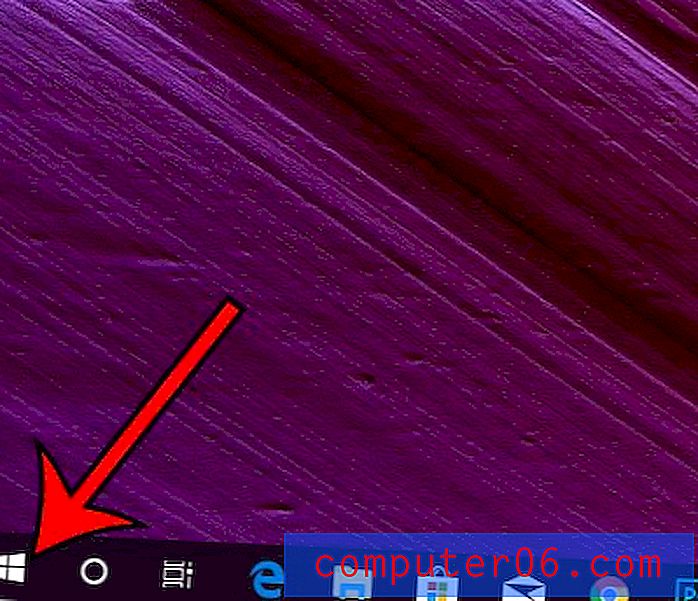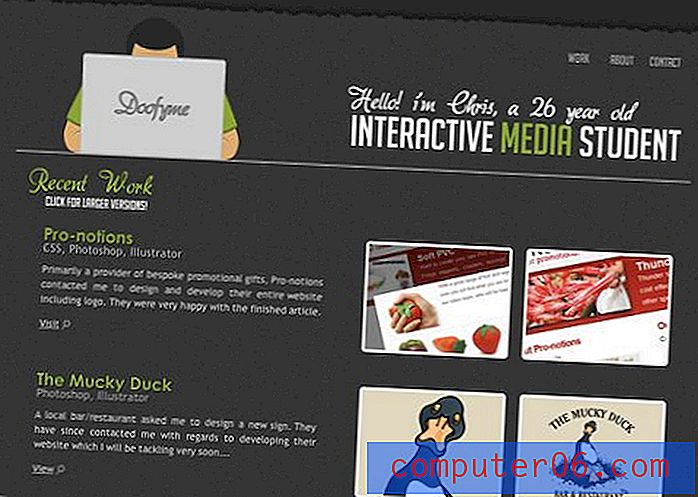Excel 2010'da Hücrelerdeki Sıfırları Göstermeyi Durdurma
Microsoft Excel 2010'daki formüller inanılmaz derecede faydalıdır. Bunları her türlü hesaplamayı yapmak için kullanabilirsiniz ve hatta formülleri diğer hücrelere kopyalayıp yapıştırabilirsiniz ve formüller, formülün yapıştırıldığı hücreye göre değerleri kullanmak için ayarlanır. Excel daha sonra formülü yürütmekten kaynaklanan değeri göstererek cevabı görmenizi sağlar. Varsayılan olarak, çalıştırılan bir formülün sonucu ise bu eylem “0” sayısını görüntüler. Bu birçok durumda mükemmel bir şekilde geçerli olsa da, bazı kullanıcılar değer sıfırsa hücrede hiçbir şey görüntülemek istemediklerini fark edebilirler. Neyse ki bu program içinde ayarlanabilen bir ayardır, bu nedenle Excel 2010'da hücrelerde sıfır göstermeyi durdurmak mümkündür.
Excel 2010'da Sıfırları Gizle
Bununla birlikte, bu eylem formüllerle sınırlı değildir. Bu ayarlamayı Excel'de yaparak, Excel'in "0" olan herhangi bir hücre değerini görüntülemesini etkili bir şekilde durduracaksınız. Bir e-tablonun belirli bir şekilde görünmesini sağlamaya çalışıyorsanız veya çalışma sayfasında dikkat dağıtıcı olacak kadar çok sıfır değer varsa, bu çok yararlı olabilir.
Adım 1: Pencerenin üst kısmındaki Dosya sekmesini tıklayın, ardından soldaki sütunun altındaki Seçenekler'i tıklayın.

Adım 2: Excel Seçenekleri penceresinin sol tarafındaki Gelişmiş sekmesini tıklayın.
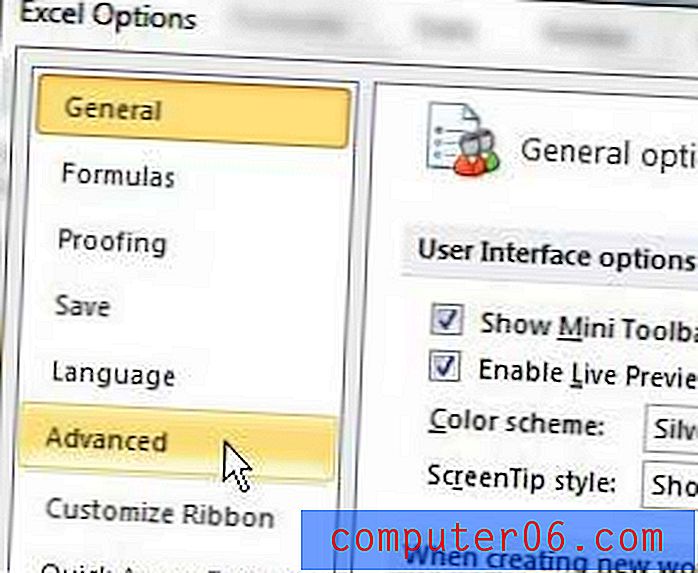
Adım 3: Bu çalışma sayfası için görüntüleme seçenekleri bölümüne gidin, ardından onay işaretini kaldırmak için Sıfır değere sahip hücrelerde sıfır göster'in solundaki kutuyu tıklayın.
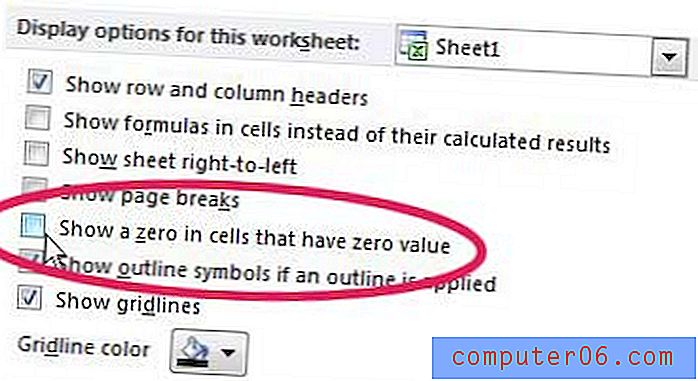
Adım 4: Pencerenin altındaki Tamam düğmesini tıklayın.
Bu eylemin, çalışma kitabınızda etkin durumda olan sayfa için yalnızca sıfır değerlerinin görüntülenmesini durduracağını unutmayın. Bu değişikliği diğer sayfalar için de yapmak istiyorsanız, bu çalışma sayfasının Görüntüleme seçeneklerinin sağındaki açılır menüyü tıklamanız, ardından farklı bir sayfa veya tüm çalışma kitabını seçmeniz gerekir.